Sécurité informatique: prenez une photo de celui qui se connecte à votre ordinateur portable
Sécurité Fenêtres / / March 18, 2020
Dernière mise à jour le
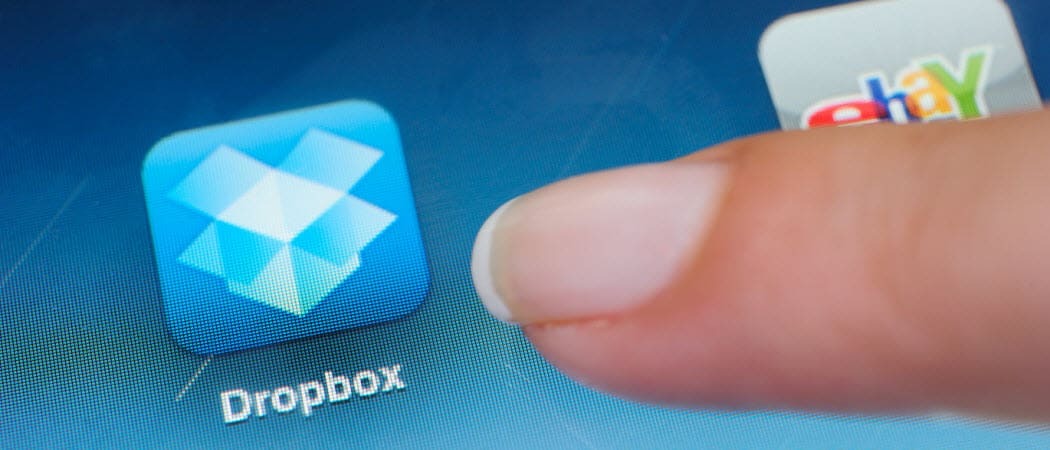
Si vous pensez que quelqu'un fouine votre ordinateur portable pendant que vous êtes absent, voici un moyen de découvrir qui il est en prenant une photo et en l'enregistrant sur Dropbox.
Si vous pensez qu'un collègue ou un membre de votre famille vous surveille sur votre ordinateur portable pendant votre absence, voici un moyen de découvrir qui il est en prenant une photo et en l'enregistrant dans Dropbox. Cela vous permet de vérifier ce que font les souris alors que le chat est éloigné d'un autre ordinateur ou smartphone.
L'utilitaire capture les snoopers
Premier, télécharger CommandCam dans un dossier Dropbox de votre choix.
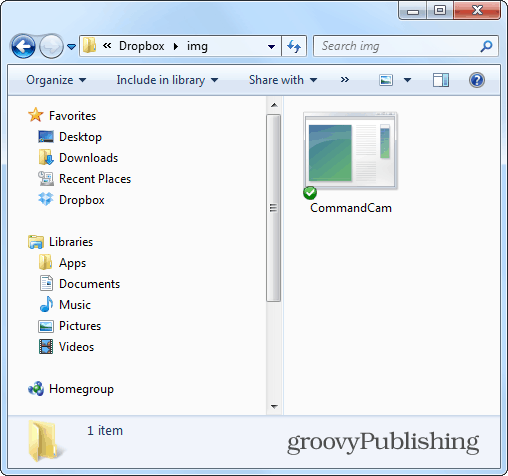
Après avoir téléchargé le fichier dans Dropbox, cliquez avec le bouton droit sur CommandCam.exe et cliquez sur Créer un raccourci, afin que vous puissiez ensuite déplacer le raccourci vers votre dossier de démarrage. Sous Windows 7, vous pouvez découvrir comment déplacer des éléments vers le dossier Démarrage dans Cet article.
Sous Windows 8, le dossier de démarrage est ne pas aussi facilement accessible, mais vous pouvez toujours le trouver, comme expliqué ici.
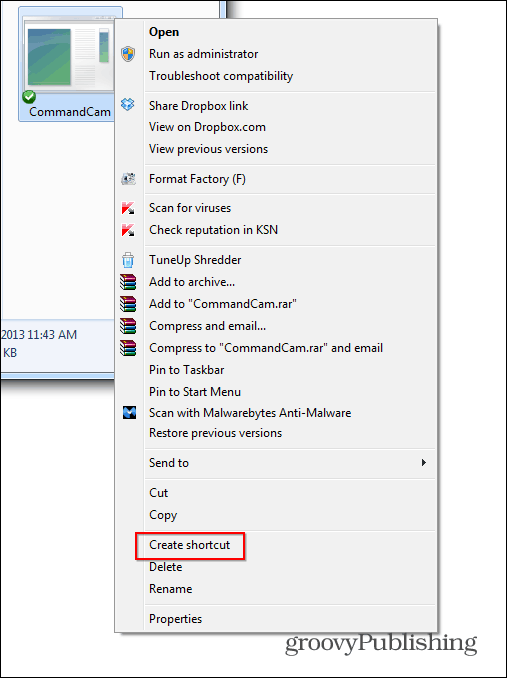
Collez ensuite le raccourci dans le dossier Démarrage de votre système.
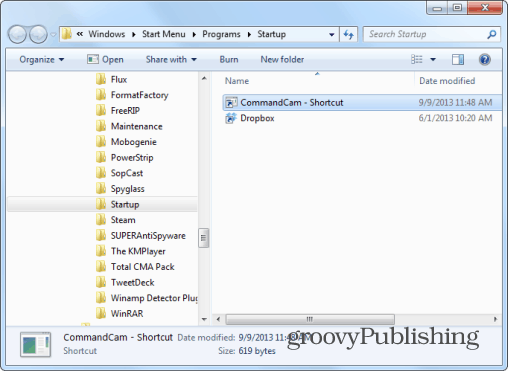
Pour tester les choses, cliquez sur le raccourci, puis accédez au dossier Dropbox où vous avez copié le programme. Lorsque vous êtes invité à autoriser l’exécution du logiciel, assurez-vous de décocher «Toujours demander avant d’ouvrir ce fichier», sinon votre couverture sera grillée.
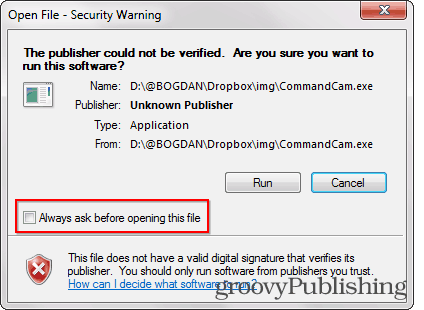
Une photo de vous - ou de la personne devant la webcam à ce moment-là - apparaîtra dans le répertoire Dropbox où vous placez CommanCam au format BMP.
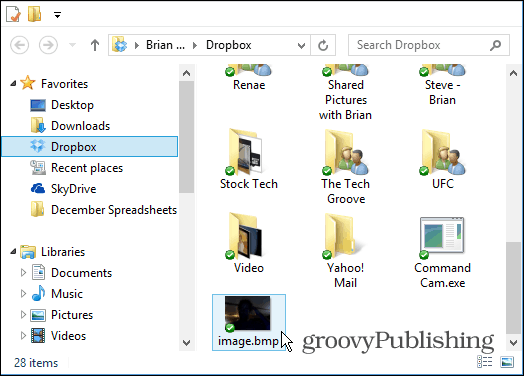
Invite de commande
Une chose à noter est quand il exécute une invite de commande apparaîtra au démarrage quand il prend une photo.
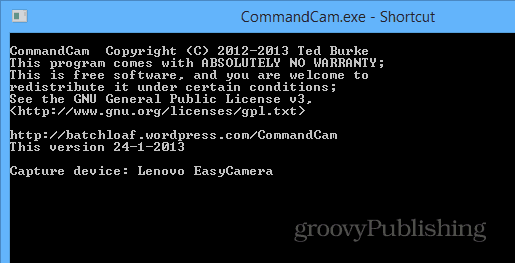
Si vous ne souhaitez pas que cela s'affiche, car cela pourrait révéler le programme, cliquez avec le bouton droit sur le raccourci et sélectionnez Propriétés. Sélectionnez ensuite Minimisé dans le menu déroulant Exécuter et cliquez sur OK.
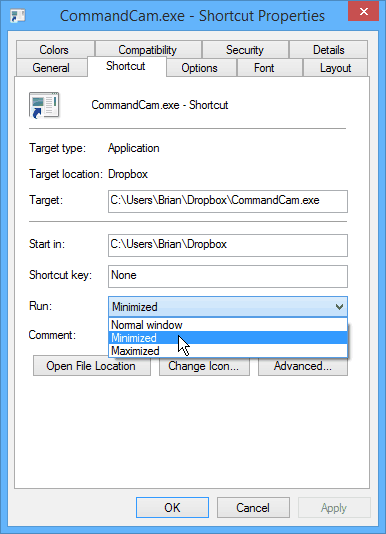
L'utilitaire remplace toujours la dernière image, alors assurez-vous de copier celles que vous souhaitez enregistrer dans un autre dossier. Si vous ne souhaitez pas qu'il prenne toujours des photos, supprimez le raccourci du dossier Démarrage et ajoutez-le uniquement en cas de besoin.
Vous pouvez toujours consulter les propriétés de l'image pour voir exactement l'horodatage et savoir quand l'action s'est produite. De plus, si vous ne souhaitez pas que les photos soient téléchargées sur Dropbox, vous pouvez utiliser n'importe quel autre dossier, avec les mêmes instructions. Mais en l'exécutant à partir de Dropbox ou d'un autre service de stockage cloud, vous pouvez facilement vérifier à partir de votre smartphone ou d'un autre ordinateur.


